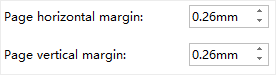Centro de soporte de Edraw
Obtenga respuestas rápidas e instrucciones paso a paso en nuestro centro de soporte.
Configurar Página
Establecer Números de Página
- Haz clic en Número de Página en la pestaña Diseño de Página.
- Selecciona Estilo del Número de Página y Posición del Número de Página para establecer el número de página.
Cambiar Tamaño de Página o Tamaño de Impresión
En Edraw Max, el tamaño de la página de dibujo y el tamaño del papel de la impresora se configuran por separado. Puedes establecer un tamaño de página de dibujo que sea igual, más grande, más pequeño o que tenga una orientación diferente del papel de la impresora.
Para cambiar tamaño de página de dibujo:
- Cambia a la página que deseas redimensionar.
- Presiona la tecla F6 para abrir el diálogo Configurar Página.
- Haz clic en el botón Tamaño de Página, y selecciona el tamaño de papel preestablecido.
- O elige Más Tamaño de Página para establecer el tamaño personalizado de la página.
Para cambiar el tamaño de la página de la impresora:
- Ve a la pestaña Archivo y haz clic en Imprimir.
- Elige el tamaño del papel en el panel de la izquierda.
Nota: Haz clic en Más Configuración de Impresión… para abrir el diálogo de Configuración de Impresión, la vista previa del papel de la impresora muestra cómo tu dibujo encaja en el papel de la impresora. Si el tamaño de la página de tu dibujo es mayor que el tamaño del papel de la impresora, tu dibujo será impreso o dividido en varias páginas. Para hacer que el dibujo se ajuste en el papel de impresora más pequeño, haz clic en Ajustar a, teclea 1 en dos casillas abajo, entonces tu dibujo se imprimirá en un solo papel.
Previsualizar Página
Puedes previsualizar cada página rápidamente para obtener una visión general de tu documento.
En la esquina izquierda de tu página de dibujo, haz clic en el triángulo de la barra de herramientas de relleno. También puedes hacer clic en otro botón de vista previa  en la barra de estado. La vista previa de todas las páginas se muestra en la parte inferior.
en la barra de estado. La vista previa de todas las páginas se muestra en la parte inferior.
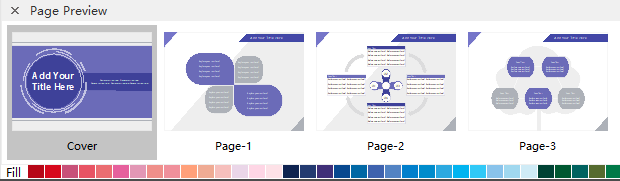
Haz clic en las miniaturas de la vista previa para cambiar de página. Para cerrar la vista previa, haz clic en el símbolo para cerrar, situado encima de la vista previa.
Margen de Página
Los usuarios pueden establecer los márgenes de la página según sus necesidades.
- Ve a la pestaña Archivo, haz clic en Opciones, y elige Cuadrícula.
- En la parte inferior del menú de Cuadrícula, puedes establecer el margen de página horizontal y el margen de página vertical haciendo clic en los botones de triángulo o introduciendo un número.